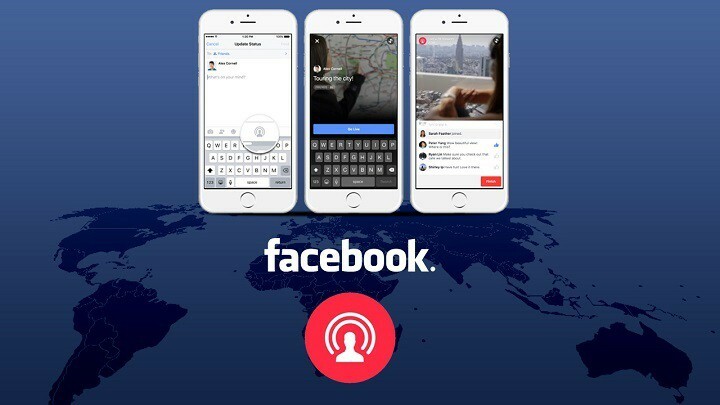- เมื่อพูดถึงโซเชียลเน็ตเวิร์ก ปัจจุบัน Facebook เป็นเครือข่ายโซเชียลที่ใหญ่ที่สุดในตลาด
- การรับส่งข้อความเป็นส่วนสำคัญของประสบการณ์การใช้งาน Facebook และวันนี้เราจะแสดงวิธีละเว้นข้อความ Messenger บน Facebook
- หากคุณกำลังมองหาผู้ส่งข้อความโต้ตอบแบบทันทีเพิ่มเติมอย่าลืมตรวจสอบ .ของเรา ส่วนสังคมและการสื่อสาร.
- เราเขียนคำแนะนำแบบนี้ไว้มากมาย และคุณสามารถค้นหาคู่มือเหล่านี้ได้ใน How to Hub.

ซอฟต์แวร์นี้จะช่วยให้ไดรเวอร์ของคุณทำงานอยู่เสมอ ทำให้คุณปลอดภัยจากข้อผิดพลาดทั่วไปของคอมพิวเตอร์และความล้มเหลวของฮาร์ดแวร์ ตรวจสอบไดรเวอร์ทั้งหมดของคุณตอนนี้ใน 3 ขั้นตอนง่ายๆ:
- ดาวน์โหลด DriverFix (ไฟล์ดาวน์โหลดที่ตรวจสอบแล้ว)
- คลิก เริ่มสแกน เพื่อค้นหาไดรเวอร์ที่มีปัญหาทั้งหมด
- คลิก อัพเดทไดรเวอร์ เพื่อรับเวอร์ชันใหม่และหลีกเลี่ยงการทำงานผิดพลาดของระบบ
- DriverFix ถูกดาวน์โหลดโดย 0 ผู้อ่านในเดือนนี้
Facebook เป็นหนึ่งในเครือข่ายโซเชียลยอดนิยมที่มีผู้ใช้หลายล้านคน เช่นเดียวกับเครือข่ายโซเชียลอื่น ๆ Facebook มีโปรแกรมส่งข้อความโต้ตอบแบบทันที
บางครั้งคุณจำเป็นต้องละเว้นข้อความ Messenger บางอย่างบน Facebook และในบทความของวันนี้ เราจะแสดงวิธีการดำเนินการดังกล่าวให้คุณเห็น
ฉันจะเพิกเฉยต่อข้อความ Messenger บน Facebook ได้อย่างไร
1. ใช้ตัวเลือกละเว้นข้อความ
- เปิด Facebook ในเว็บเบราว์เซอร์ของคุณ
- ตอนนี้เปิดหน้าต่างแชทกับบุคคลหรือกลุ่มที่คุณต้องการละเว้น
- คลิกลูกศรลงถัดจากชื่อและเลือก ละเว้นข้อความ.
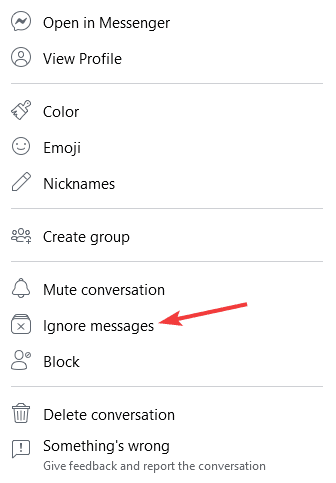
- เมื่อกล่องโต้ตอบการยืนยันปรากฏขึ้น ให้คลิกที่ ละเว้นข้อความ ปุ่ม.
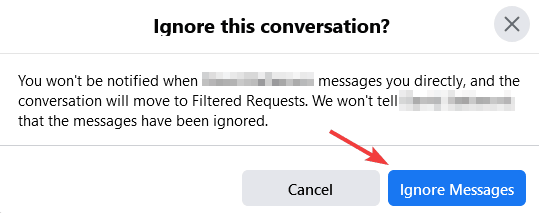
คุณยังสามารถละเว้นข้อความจากเว็บ Messenger ได้โดยทำดังนี้:
- คลิก ผู้สื่อสาร ที่มุมขวาบนแล้วคลิก ขยาย ปุ่ม.
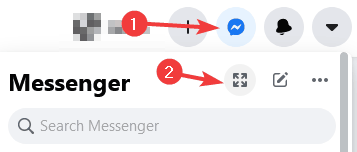
- เมื่อ ผู้สื่อสาร เปิดขึ้น ให้คลิกที่จุดสามจุดข้างแชทที่คุณต้องการละเว้น แล้วเลือก ละเว้นข้อความ.
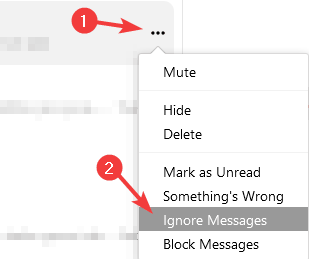
- เมื่อกล่องโต้ตอบการยืนยันปรากฏขึ้น ให้คลิกที่ ละเว้นข้อความ.
หลังจากทำเช่นนั้น ข้อความทั้งหมดในอนาคตจากบุคคลนี้จะถูกย้ายไปยังส่วนคำขอที่ถูกกรอง ดังนั้นคุณจะต้องไปที่นั่นเพื่อดู
แม้ว่าจะสามารถทำได้ในเว็บเบราว์เซอร์ใดก็ตาม เราขอแนะนำให้ใช้ Opera เบราว์เซอร์นี้สมบูรณ์แบบสำหรับโซเชียลมีเดียเพราะได้รวม Facebook messenger
นอกจาก Facebook แล้ว ยังมี WhatsApp, Telegram และ VKontakte messenger อีกด้วย
โซเชียลเน็ตเวิร์กอื่นๆ เช่น Twitter และ Instagram ก็มีให้บริการเช่นกัน ดังนั้นคุณจะไม่พลาดอะไรจากโซเชียลเน็ตเวิร์ก
เบราว์เซอร์ยังมีเครื่องมือสแน็ปช็อต ดังนั้นคุณจึงสามารถจับภาพหน้าจอของเว็บไซต์ใดๆ และแชร์กับผู้อื่นได้
ตัวบล็อกโฆษณาก็มีให้เช่นกัน และจะบล็อกโฆษณาบนเว็บไซต์ทั้งหมดอย่างถาวร เพื่อความปลอดภัยเป็นพิเศษ ยังมี VPN ฟรีและไม่จำกัดอีกด้วย
Opera สร้างขึ้นจากเอ็นจิ้น Chromium ดังนั้นจึงค่อนข้างคล้ายกับ Chrome และใช้งานได้กับส่วนขยายของ Chrome หากคุณต้องการเบราว์เซอร์ที่รวดเร็วและเชื่อถือได้ซึ่งได้รับการปรับแต่งสำหรับเครือข่ายสังคมออนไลน์ ให้ลองใช้ Opera
ตัวเลือกของบรรณาธิการ
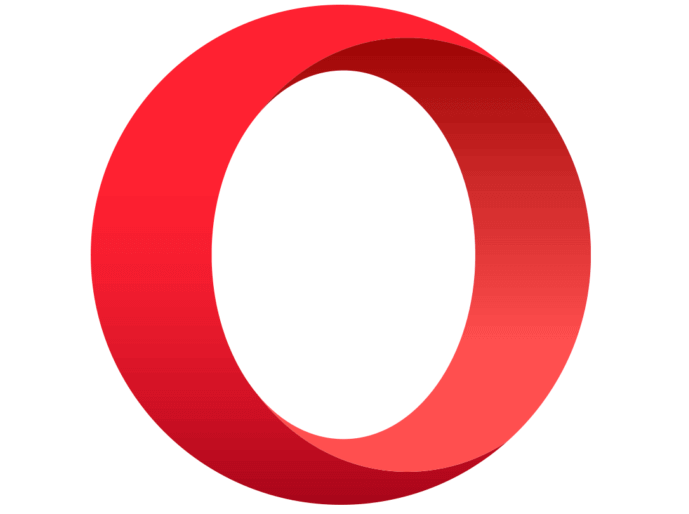
- เทคโนโลยีการท่องเว็บที่รวดเร็ว
- ฟรี VPN
- รวมแอพ Messenger
- มีโหมดมืด
- ตัวบล็อกโฆษณา
2. ใช้แอปเดสก์ท็อป
- เปิด Facebook แอพเดสก์ท็อป
- ตอนนี้ให้คลิกขวาที่การสนทนาที่คุณต้องการละเว้น
- เลือก ละเว้นข้อความ.
หลังจากทำเช่นนั้น ข้อความในอนาคตทั้งหมดของคุณจากผู้ติดต่อหรือกลุ่มนี้จะถูกละเว้น
การละเว้นข้อความ Messenger บน Facebook นั้นค่อนข้างง่าย และคุณสามารถทำได้โดยการเลือกผู้ติดต่อที่คุณต้องการละเว้น แล้วเลือกตัวเลือกละเว้นข้อความ
หลังจากทำตามขั้นตอนจากคู่มือนี้ คุณจะไม่ต้องเห็นข้อความที่ไม่ต้องการบน Facebook อีกต่อไป

![[แก้ไข] เนื้อหานี้ไม่พร้อมใช้งานบน Facebook ในขณะนี้](/f/405d86606dc298bbb2775556a3eddb16.jpg?width=300&height=460)